- Autor Jason Gerald [email protected].
- Public 2023-12-16 11:34.
- Modificat ultima dată 2025-01-23 12:43.
Acest wikiHow vă învață cum să schimbați limba care este recunoscută și vorbită pe dispozitivele conectate Alexa. În prezent, în afară de engleză, numai germana și japoneza sunt acceptate de Alexa. Cu toate acestea, aceste două limbi nu sunt listate ca limbi suplimentare folosind traducerea automată. Alexa a fost conceput de la început pentru fiecare limbă, astfel încât vorbitorii nativi din această limbă să poată avea o experiență plăcută. Unele funcții, cum ar fi Achiziționarea vocală, nu pot fi utilizate dacă selectați o limbă diferită de țara / regiunea de reședință curentă.
Etapa
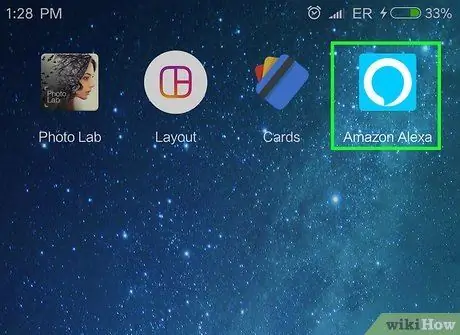
Pasul 1. Deschideți aplicația Alexa
Aplicația este marcată de o pictogramă albastru deschis, care arată ca un balon cu un contur alb.
Dacă nu este deja disponibilă, puteți descărca aplicația Alexa de pe telefonul dvs. Android din Google Play Store sau de pe iPhone din App Store și vă puteți conecta utilizând adresa de e-mail și parola contului dvs. Amazon
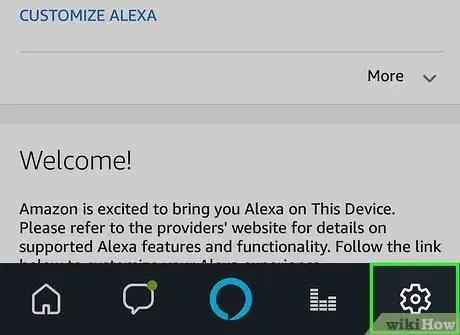
Pasul 2. Atingeți pictograma roată
Se află în colțul din dreapta jos al ecranului. Această pictogramă marchează meniul de setări.
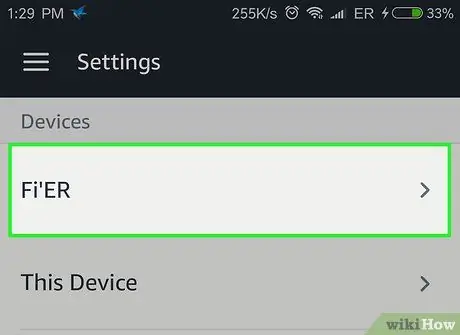
Pasul 3. Atingeți dispozitivul pe care doriți să îl modificați
Dacă nu ați setat un nume diferit, dispozitivul va fi numit Echo sau Echo Dot.
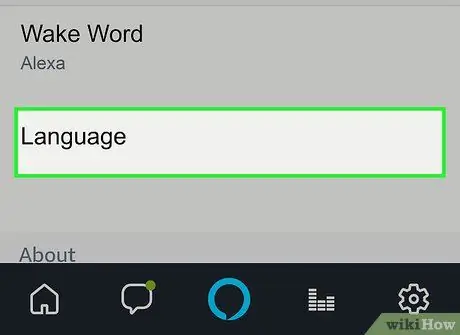
Pasul 4. Glisați ecranul și atingeți Limbă
Va fi afișată limba activă curentă.
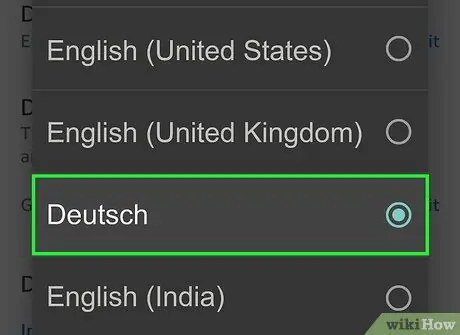
Pasul 5. Atingeți meniul derulant pentru a selecta o altă limbă
Dacă selectați o altă regiune / regiune engleză, Alexa va vorbi imediat cu accentul regional adecvat. Opțiunile disponibile sunt:
- Deutsch (germană)
- Engleză (engleză - Statele Unite)
- Engleză (engleză - canadiană)
- Engleză (engleză - indiană)
- Engleză (engleză - australiană)
- Engleză (engleză - Marea Britanie)
- (Japonez)
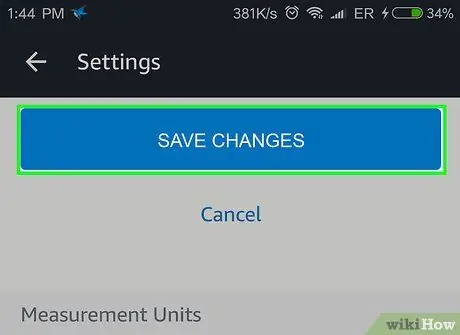
Pasul 6. Atingeți Salvare modificări
Veți primi un avertisment cu privire la funcțiile Alexa, care pot diferi după ce selectați o anumită limbă.
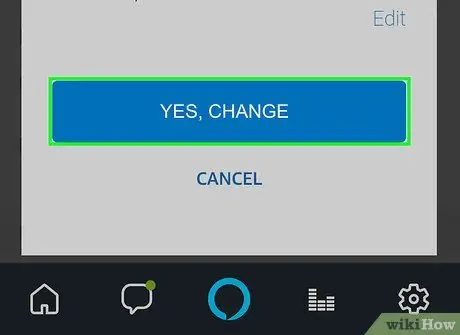
Pasul 7. Atingeți Da, Schimbați pentru a confirma selecția
Acum ați schimbat cu succes limba Alexa.
Puteți schimba oricând limba Alexa înapoi, folosind pașii de mai sus
sfaturi
- Deși limba actuală nu se schimbă, selecția regională diferită pentru limba engleză permite Alexa să recunoască vorbirea dacă vorbești cu un anumit accent.
- Dacă înveți limba germană sau japoneza, încearcă să schimbi Alexa în limba respectivă. Poate fi, de asemenea, o modalitate excelentă de a practica. Pentru început, încercați să dați comenzi simple, cum ar fi să cereți ora sau vremea.






